Как установить Microsoft Teams в Windows 10

Как установить Microsoft Teams? Лучший ответ: чтобы установить Teams, загрузите установщик, запустите его и войдите в свою учетную запись. Вот как.

Знаете ли вы, что ошибки входа в систему - одни из наиболее частых проблем, с которыми сталкиваются пользователи Teams? Они идут вторыми после проблем с подключением к серверу . Фактически, можно с уверенностью сказать, что все пользователи Teams сталкивались с различными ошибками и проблемами при входе в данный момент. Код ошибки caa5009d - одна из них, поэтому давайте посмотрим, как ее исправить.
⇒ Быстрое исправление : используйте веб-клиент Teams, чтобы быстро получить доступ к своей учетной записи. Хорошей новостью является то, что ошибка caa5009d влияет только на настольное приложение.
Эта ошибка может быть вызвана настройками, которые ваша организация использует в настоящее время. Обратитесь к своему ИТ-администратору и попросите его проверить, настроила ли ваша организация условный доступ для Teams. В этом случае администраторы также могут проверить, какие условия были установлены, и при необходимости настроить их.
Многие пользователи решили эту проблему, запустив команды в режиме совместимости с правами администратора.
Щелкните правой кнопкой мыши значок настольного приложения Teams и выберите « Свойства» .
Затем перейдите на вкладку « Совместимость » и выберите « Запустить эту программу в режиме совместимости для .
В раскрывающемся меню выберите Windows 7 или Windows 8.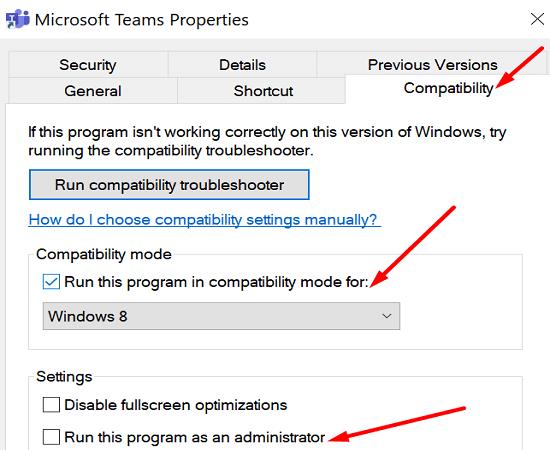
После этого отметьте опцию Запускать программу от имени администратора .
Запустите команды и проверьте результаты.
Кэш приложения Teams может мешать вашей попытке входа в систему. Или, возможно, диспетчер учетных данных не смог своевременно получить вашу информацию для входа.
Выйдите из Teams и введите % appdata% в строке поиска Windows. Перейдите в % appdata% \ Microsoft \ team .
Удалите все файлы из следующих папок (сохраните папки):
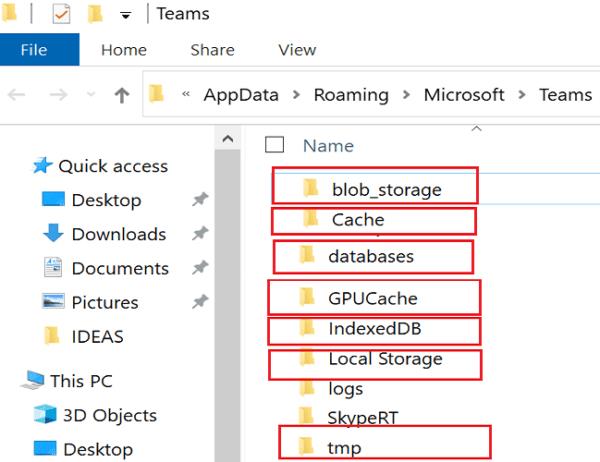
Затем запустите панель управления и перейдите к диспетчеру учетных данных .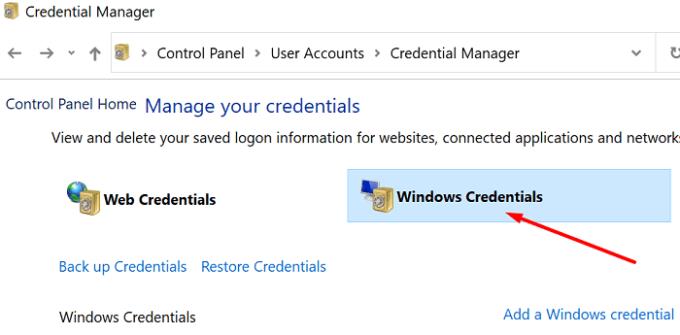
Щелкните Учетные данные Windows , перейдите в раздел Общие учетные данные и удалите свои учетные данные Microsoft Teams (msteams_adalsso).
Перезагрузите компьютер, снова запустите Teams и попробуйте снова войти в систему.
Если вы используете Mac, закройте Teams и перейдите в «~ / Library / Application Support / Microsoft / Teams . Удалите файлы из указанных выше папок.
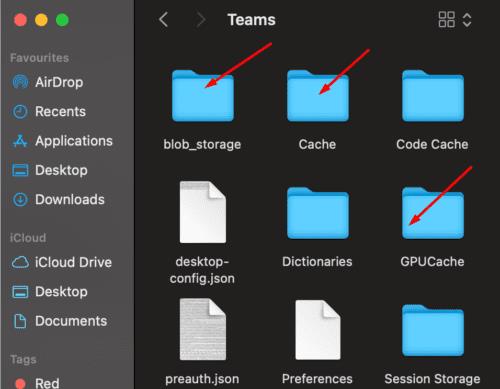
Фоновые приложения могут иногда мешать работе Teams. Чтобы избежать этой проблемы, запустите диспетчер задач, перейдите на вкладку « Процессы », щелкните правой кнопкой мыши приложения, которые вы хотите закрыть, и выберите « Завершить задачу» . Запускайте команды только после того, как убедитесь, что на вашем компьютере не запущены другие активные приложения.
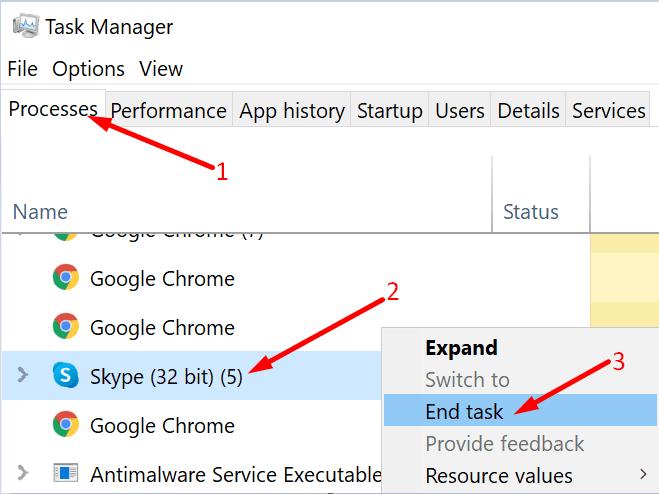
На Mac одновременно нажмите клавиши Option + Command + Esc . Либо щелкните меню Apple и выберите « Завершить принудительно» . Затем выберите приложение (я), из которого хотите выйти, и нажмите кнопку «Завершить принудительно».

Если эта упрямая ошибка повторится, удалите и переустановите Teams.
Подводя итог, код ошибки Teams caa5009d указывает на то, что процесс входа в систему завершился неудачно, и приложению не удалось подключиться к серверам Microsoft. Чтобы решить эту проблему, запустите Teams в режиме совместимости, очистите кеш и переустановите приложение. Кроме того, вам может потребоваться связаться со своим ИТ-администратором, чтобы проверить, есть ли какие-либо настройки условного доступа. Помогли ли эти решения вам устранить эту проблему? Дайте нам знать в комментариях ниже.
Как установить Microsoft Teams? Лучший ответ: чтобы установить Teams, загрузите установщик, запустите его и войдите в свою учетную запись. Вот как.
Чтобы исправить ошибку Teams 0xcaa80000, включите TLS 1.1 и 1.2 в настройках Интернета, обновите приложение и очистите кеш.
Если команды не открывают файлы Office в настольном приложении, убедитесь, что вы используете правильные параметры протокола URL-адреса, и очистите кеш команд.
Чтобы исправить ошибку Teams 0xcaa82ee7, перезапустите маршрутизатор, внесите команды в белый список в настройках брандмауэра и очистите учетные данные Teams.
Если Teams для Интернета сообщает, что вам нужно обновить браузер, чтобы повторно включить приложение, разрешите все файлы cookie и проверьте результаты.
Знаете ли вы, что на самом деле вы можете настраивать собрания Teams из Календаря Google? Вот как это сделать за несколько шагов.
Отображаемое изображение или изображение профиля любой учетной записи - социальной сети или иного - является важным идентификатором. Это позволяет нашим коллегам и друзьям открыться нашим именам, укрепить чувство доверия…
Ни один инструмент, доступный в Интернете, не обходится без собственных проблем, и Microsoft Teams не является исключением. Инструмент для совместной работы собрал большую аудиторию в условиях пандемии COVID-19 и с таким обширным использованием ...
Microsoft Teams позволяет отправлять личные сообщения всем членам вашей команды. Кроме того, вы можете отозвать и предоставить права на удаление и редактирование сообщений, что может помочь сохранить прозрачность в…
Microsoft Teams недавно добавила возможность заменять фон в вашем видеопотоке виртуальными изображениями. Это позволяет сохранить конфиденциальность домашнего окружения и использовать различные изображения в качестве…
Благодаря решениям для видеоконференцсвязи у нас есть удобство работы из дома, что очень похоже на работу в офисе, но в котором вы находитесь в своей зоне комфорта. Среди вариантов та…
Microsoft Teams - одна из лучших платформ для общения и совместной работы. Благодаря простому, но мощному пользовательскому интерфейсу Microsoft Teams делает командную работу даже в самых удаленных местах супер…
Microsoft Teams - это универсальный инструмент для совместной работы, предлагающий организациям и сотрудникам взаимодействовать друг с другом с помощью аудио / видео и позволяющий им обмениваться контентом в режиме реального времени, так что ваш рабочий процесс…
Zoom - одна из самых быстрорастущих платформ для удаленного сотрудничества благодаря всестороннему бесплатному плану, который поставляется с множеством льгот, включая такие, как настраиваемые фоны, до 100 участников…
Если у вас есть устройство ARM64, знайте, что Microsoft наконец-то работает над оптимизацией столь необходимого рабочего приложения для этой архитектуры.
Ваша Bluetooth-гарнитура не работает с Microsoft Teams? В этом руководстве мы расскажем вам о лучших методах, которые могут решить эту проблему.
В Microsoft Teams только что появились некоторые новые функции: интеграция с Microsoft Whiteboard, настраиваемый фон во время видеозвонка и безопасные частные каналы.
Microsoft Teams снова продлила временное увеличение лимита для живых мероприятий, поддерживающих 20000 пользователей, до июля 2021 года.
Microsoft Teams выделила высокую загрузку ЦП в число своих главных приоритетов для будущих обновлений и призывает пользователей оставлять отзывы.
У вас есть несколько файлов RAR, которые вы хотите конвертировать в файлы ZIP? Узнайте, как конвертировать файл RAR в формат ZIP.
Вам нужно планировать повторяющиеся встречи в MS Teams с теми же участниками? Узнайте, как настроить повторяющуюся встречу в Teams.
Мы покажем вам, как изменить цвет подсветки для текста и текстовых полей в Adobe Reader с помощью этого пошагового руководства.
В этом руководстве мы показываем, как изменить настройку масштабирования по умолчанию в Adobe Reader.
Spotify может раздражать, если он автоматически открывается каждый раз, когда вы включаете компьютер. Отключите автоматический запуск, следуя этим шагам.
Если LastPass не может подключиться к своим серверам, очистите локальный кэш, обновите менеджер паролей и отключите расширения браузера.
Microsoft Teams в настоящее время не поддерживает транслирование ваших встреч и звонков на телевизор напрямую. Но вы можете использовать приложение для зеркального отображения экрана.
Узнайте, как исправить ошибку OneDrive с кодом 0x8004de88, чтобы снова получить доступ к вашему облачному хранилищу.
Хотите интегрировать ChatGPT в Microsoft Word? Этот гид показывает, как это сделать с помощью надстройки ChatGPT для Word в 3 простых шага.
Очищайте кэш в вашем веб-браузере Google Chrome с помощью этих шагов.








![139 Крутых фонов Microsoft Teams, чтобы развлечься! [Май 2021 г.] 139 Крутых фонов Microsoft Teams, чтобы развлечься! [Май 2021 г.]](https://cloudo3.com/resources8/images31/image-9284-0105182759427.jpg)
















